Instrucciones para:
Yelpers y Propietarios de negocio
Los cambios sustanciales en los negocios se deben explicar en la sección Notas o Información adicional que aparecen en la parte inferior del sitio www.yelp.es, la aplicación de Yelp o la aplicación de Yelp para Empresas.
Ten en cuenta que los propietarios de negocio no pueden sugerir estos cambios a través de la página de Yelp para empresas (biz.yelp.es). Por favor, para informar de cambios sustanciales utiliza la aplicación de Yelp para Empresas (Yelp Pro) o sigue las instrucciones para www.yelp.es que se indican a continuación:
Ten en cuenta que los propietarios de negocio no pueden sugerir estos cambios a través de la página de Yelp para empresas (biz.yelp.es). Por favor, para informar de cambios sustanciales utiliza la aplicación de Yelp para Empresas (Yelp Pro) o sigue las instrucciones para www.yelp.es que se indican a continuación:
A través de la página web (www.yelp.es)
1. Localiza el negocio que quieres actualizar.
2. Pulsa en el enlace Editar:
3. Si es necesario, selecciona la casilla Negocio cerrado o Trasladado (cualquier otro cambio se puede especificar en el campo Información adicional):
4. Cuanta más información escribas en el campo Información adicional, mejor. Esto ayudará a nuestros moderadores a procesar los cambios con más precisión, p.ej. un enlace a un post en Facebook, un tweet, un enlace a un blog, etc.. Por ejemplo, Este negocio ha cerrado - echar un vistazo a su página web www.estenegocioyanoexiste.es.
5. Pulsa en Enviar cambios.
A través de iPhone
- Localiza la página de negocio.
- Pulsa en el icono Más:
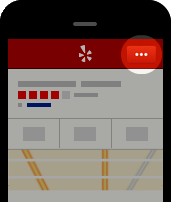
- Pulsa Editar.
- Si estás informando acerca de un cierre, pulsa Permanentemente cerrado y arriba pulsa Sí. Cualquier otro cambio se puede especificar en el campo Notas.
- Cuanta más información escribas en el campo Información adicional, mejor. Esto ayudará a nuestros moderadores a procesar los cambios con más precisión, p.ej. un enlace a un post en Facebook, un tweet, un enlace a un blog, etc.. Por ejemplo: Este negocio ha cerrado - echar un vistazo a su página web www.estenegocioyanoexiste.es.
- Pulsa Hecho.
- Pulsa Enviar.
A través de Android
- Localiza la página de negocio.
- Pulsa en el menú arriba a la derecha.
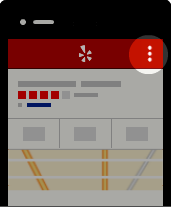
- Pulsa en Editar negocio.
- Si estás informando acerca de un cierre, pulsa Permanentemente cerrado y arriba pulsa Sí. Cualquier otro cambio se puede especificar en el campo Notas.
- Cuanta más información escribas en el campo Información adicional, mejor. Esto ayudará a nuestros moderadores a procesar los cambios con más precisión, p. ej. un enlace a una publicación en Facebook, un tweet, un enlace a un blog, etc. Por ejemplo: Este negocio ha cerrado - echar un vistazo a su página web www.estenegocioyanoexiste.es.
- Pulsa Hecho.
- Pulsa Enviar.
A través de la aplicación de Yelp para Empresas
-
Pulsa en la pestaña Información ubicada en la parte inferior (o pulsa en Más/el menú lateral y después en Información).
-
Dirígete al final de la página y pulsa en MARCAR NEGOCIO COMO CERRADO.
-
Si tu negocio va a cerrar solo por un cierto período (p. ej. para hacer reformas), utiliza el interruptor para cerrarlo temporalmente. Si el cierre es permanente, selecciona Cerrar permanentemente.
-
Proporciona detalles adicionales para que nuestro equipo pueda verificar el cierre.
-
Para cierres temporales, pulsa en GUARDAR. Para cierres permanentes, pulsa en Solicitar cierre.
(Inicio de página)
